

完美掌握多行文本修剪技巧:CSS中的实用指南
source link: https://www.51cto.com/article/761795.html
Go to the source link to view the article. You can view the picture content, updated content and better typesetting reading experience. If the link is broken, please click the button below to view the snapshot at that time.
完美掌握多行文本修剪技巧:CSS中的实用指南

AICube 开放GPT-4给大家使用以及AI工具助手,可以简化大家生图的的prompt
这篇文章深入讨论了在CSS中裁剪多行文本的方法,以提高网页的外观和用户体验。作者首先介绍了常见的CSS文本裁剪技术,例如使用text-overflow和overflow属性。然后,他引入了新的CSS属性line-clamp,它可以更轻松地裁剪多行文本并添加省略号。作者解释了如何使用line-clamp属性设置最大行数,并指出了一些需要注意的注意事项。
接下来,作者提供了一些使用line-clamp属性时可能遇到的限制和兼容性问题,并分享了一种使用JavaScript 库进行文本裁剪的替代方法。他详细介绍了如何使用该库来自动裁剪多行文本,并为读者提供了示例代码和演示。
下面是正文~~~
在Web 开发中,CSS中的文本裁剪一直是一个问题。直到几年前,裁剪文本只能通过服务器端语言或JavaScript来完成,因为CSS没有文本裁剪功能。
在2007年,第一个支持使用CSS 裁剪 文本的浏览器是Internet Explorer 7(当时IE是主流浏览器),它使用了 text-overflow: ellipsis; 属性。该属性使得文本的一行可以被修剪,这在修剪网页文本方面是一个小的改进。
h1{
text-overflow: ellipsis;
white-space: nowrap;
overflow: hidden;
}
使用 Flexbox 模块的第一个版本进行多行裁剪
2012年,随着Chrome中第一次实现CSS Flexbox,第一次支持多行文本修剪。它看起来很有前途,我们网页开发人员认为这是不再需要服务器端或JavaScript操作来修剪多行段落的开始。
.line-clamp {
display: -webkit-box;
-webkit-line-clamp: 3;
-webkit-box-orient: vertical;
overflow: hidden;
}但是这种喜悦很快就消失了。CSS Flexbox 模块更新了两次,之后就没有留下任何多行特性的痕迹,这个特性是在 CSS Flexbox 的第一次实现中引入的。
对于许多开发者 - 包括我在内 - 他们正在使用这个功能,这个功能只被一个旧的非官方CSS模块支持,这些更新感觉就像是多行修剪功能的死亡。
CSS flexbox版本的历史:
display: box; /* old syntax from 2009 */
display: flexbox; /* unofficial syntax from 2011 */
display: flex; /* official 2013 syntax*/Line-Clamp 重获新生
在2015年7月,Edge浏览器决定支持 line-clamp 功能,使用 -webkit 前缀,这是旧的CSS Flexbox模块中的语法。非常不寻常的是,微软浏览器使用了 -webkit 前缀,这通常只用于Webkit浏览器, 如Chrome / Safari和Opera。
2019年7月,它再次发生了!这次是Firefox浏览器决定支持此功能。同样,以同样不寻常的方式。
IE,Firefox使用了旧的Flexbox模块和 -webkit 前缀。
这两个主要的浏览器,使用两个不同的浏览器引擎——Mozilla的Moz和Microsoft的Edge,决定使用一个Webkit浏览器的旧功能。
绝望的时刻需要不择手段,由于使用 –webkit 前缀是支持此功能的官方方式最接近的方式,因此他们做出了这个激动人心的决定。
非官方的行数限制现在成为官方的了
主流浏览器如Firefox和Edge开始支持非官方的 line-clamp 功能,这意味着这个功能已经成为常态。
使用 line-clamp 非常简单:
- 在文本容器上定义旧的 CSS Flexbox 属性 display: -webkit-box。
- 使用以下方法定义要显示的文本行数 -webkit-line-clamp: 3。
- 将旧的 flex-direction 属性从旧的 flexbox 添加 -webkit-box-orient: vertical。
- 使用 overflow: hidden; 属性定义元素。
.content p{
display: -webkit-box;
-webkit-line-clamp: 3;
-webkit-box-orient: vertical;
overflow: hidden;
}
使用 Sass Mixin 结合旧方法和新方法
现在我们有两种通过CSS修剪文本的方法:省略号方法仅适用于单行文本,而line-clamp属性适用于多行文本修剪。
如果可能的话,我更喜欢使用省略号这种旧的方式,因为它更接近 CSS 中的官方方式。
鉴于此,我创建了一个 @mixin ,它通过接受一个整数的可选参数来同时针对单行修剪和多行修剪。
如果mixin传递了一个数字,它将使用多行clamp方法。如果它没有收到任何参数,它将使用带省略号的单行trim方法。这是一个重载函数:
@mixin trim($numLines: null){
@if $numLines != null {
display:-webkit-box;
-webkit-line-clamp:$numLines;
-webkit-box-orient:vertical;
overflow:hidden;
}
@else{
text-overflow:ellipsis;
white-space:nowrap;
overflow:hidden;
display:block;
}
}我们可以以两种不同的方式使用这个mixin:
.foo{
@include trim; /*will use the ellipsis = else result*/
}
.bar{
@include trim(3); /*will use the line-clamp = if result*/
}事例地址:https://codepen.io/elad2412/pen/Poovzzb
.foo 和 .bar 类的示例结果:
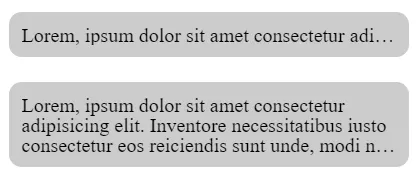
行数限制的浏览器支持
浏览器支持非常广泛,几乎覆盖了全球95%的浏览器。如果在浏览器中 line-clamp 不起作用,它只是不会修剪文本。这种回退对于不支持的浏览器已经足够好了。
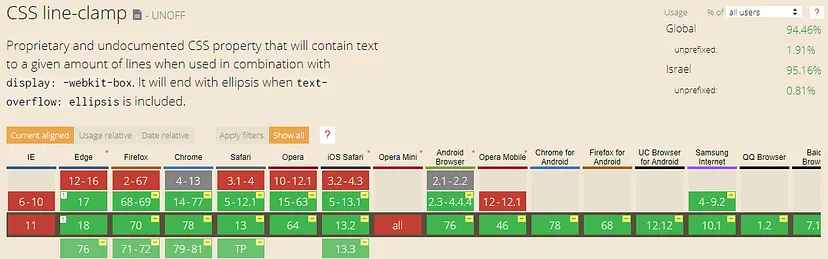
本文转载自微信公众号「大迁世界」,可以通过以下二维码关注。转载本文请联系大迁世界公众号。

Recommend
About Joyk
Aggregate valuable and interesting links.
Joyk means Joy of geeK